Quer saber se o seu investimento em Optimização de Motores de Pesquisa (SEO) está a dar frutos? Muitas ferramentas podem ajudá-lo a medir seus esforços em SEO, mas podem ser caras para usar.
É aqui que o Google Analytics vem a calhar. É a melhor ferramenta de rastreamento que lhe permite ver como seu site está se saindo quando se trata de dirigir o tráfego.
Mas não há muitas pessoas que usam o Analytics em todo o seu potencial. Principalmente porque encontrar a informação certa e extrair insights úteis pode ser complicado, especialmente para iniciantes.
Neste artigo, vamos mostrar-lhe como medir o desempenho de SEO com o Google Analytics, para que possa ver quais as estratégias que estão a funcionar para o seu negócio.
Vamos mergulhar em…
- Mudanças no seu tráfego orgânico
- Configurar alertas personalizados para mudanças no tráfego
- Perguntas de busca de rastreamento no Google Analytics
- Track Focus Keyphrase and Measure SEO Score
- Find Out Traffic from Referral Sources
- Medir o envolvimento de suas páginas
- Medindo a facilidade de uso do celular
- Medir a velocidade do site
- Track and Fix Broken Links
- Track Page-SEO Performance específica do SEO
Mudanças no seu tráfego orgânico
A primeira maneira de medir o desempenho SEO é monitorar o tráfego orgânico do seu site. Olhando para quantas pessoas visitam o seu site a partir dos motores de busca mostra o quão eficazes são as suas estratégias SEO.
Para ver os dados, inicie sessão na sua conta Google Analytics. Em seguida, navegue para Aquisição ” Todos os Canais de Tráfego “.
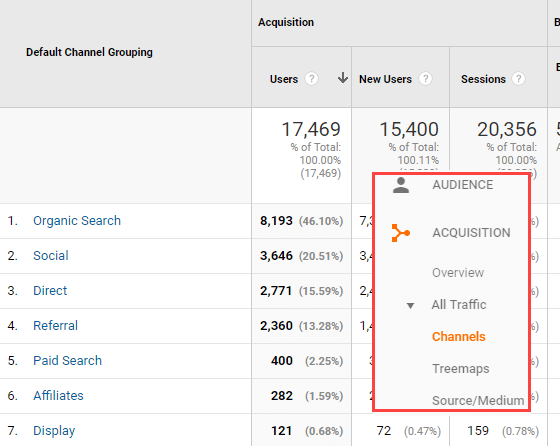
No relatório, você verá diferentes fontes que as pessoas usam para visitar o seu website. Preste muita atenção à Pesquisa Orgânica, pois é o tráfego que vem de motores de busca como o Google ou o Bing. A seguir, compare o tráfego do mês anterior para ver a mudança.
Se você vir que o tráfego da Busca Orgânica está diminuindo, então significa que suas estratégias de SEO precisam de mais melhorias. Também pode ajudar a identificar outras questões técnicas, como o seu website não está indexado no Google.
Por outro lado, se o seu tráfego de Pesquisa Orgânica está a aumentar, então os seus esforços de SEO estão a compensar, e a sua estratégia está no bom caminho.
Configurar alertas personalizados para mudanças no tráfego
Monitorar o tráfego orgânico diariamente no Google Analytics pode ser difícil se você estiver realizando outras tarefas.
Uma maneira simples de ter certeza que você está no topo das coisas é configurar os alertas do Google Analytics quando há uma mudança significativa no seu tráfego de busca.
Por exemplo, se o seu site for afetado por uma atualização recente do algoritmo, o alerta irá notificá-lo sobre isso para que você possa tomar medidas específicas para reverter a ação o mais cedo possível.
Basicamente, criar um alerta garante que você não perca nenhuma mudança importante no seu site sem ser notado.
Seguir os passos abaixo para configurar um alerta personalizado em Analytics que alerta você para tomar medidas se houver uma mudança significativa no seu relatório Analytics.
Clique Admin na barra de tarefas à esquerda.

Clicar em Alertas personalizados na coluna Ver.

Então, clique no NOVO ALERTA.
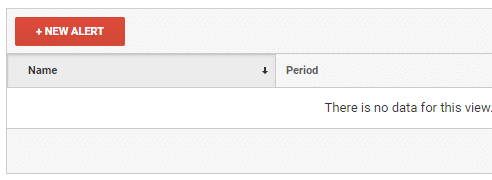
Então, configure as configurações exatamente como a captura de tela abaixo, e clique em Salvar alerta.
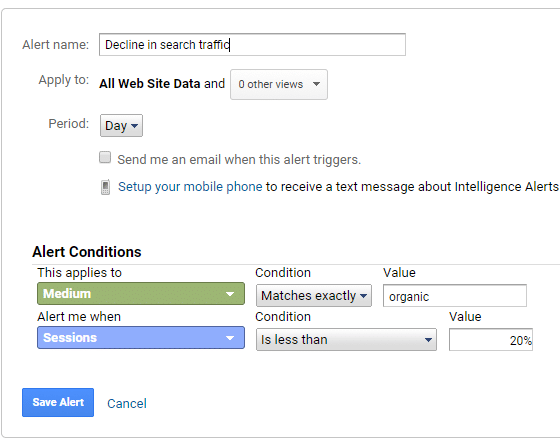
Perguntas de busca de rastreamento no Google Analytics
Medir o desempenho SEO estará incompleto se você não rastrear os termos de busca que as pessoas usam para encontrar seu website.
Mas como ver palavras-chave no Google Analytics?
Embora o Analytics lhe dê uma visão básica do relatório de origem de tráfego, incluindo tráfego orgânico, conectar o Console de Busca do Google com o Google Analytics lhe dará uma visão mais detalhada.
Retira o problema de palavras-chave não fornecidas nos relatórios do Google Analytics e você pode ver precisamente como os termos de busca estão funcionando.
No WordPress, você pode rastrear classificações de palavras-chave e cliques usando o MonsterInsights. É o melhor plugin do Google Analytics para WordPress e permite que você configure o acompanhamento avançado em apenas alguns cliques.
Com o relatório MonsterInsights Search Console, você vê seus 50 principais termos de busca do Google. Você pode ver quantos cliques e impressões ele obtém para cada palavra-chave, taxa de cliques (CTR), e posição média.
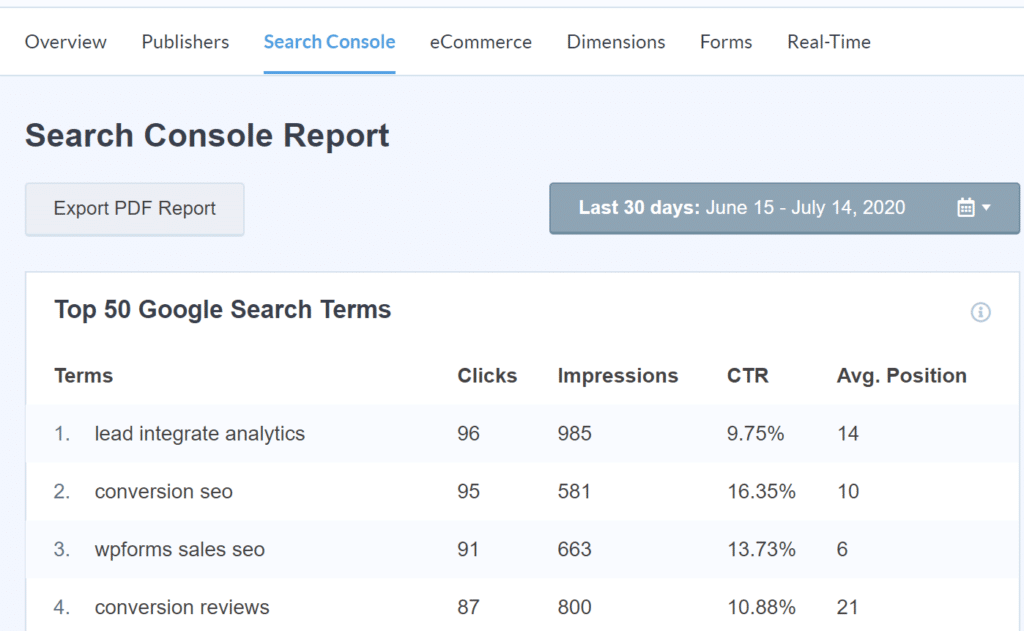
As informações para este relatório são extremamente valiosas. Ele mostra quais palavras-chave estão conduzindo o tráfego orgânico para o seu website. Você pode usar esses dados para encontrar palavras-chave similares para otimizar seus posts e páginas no blog.
Também ajuda a identificar oportunidades de baixa pendência. Estas são palavras-chave que entre 11 – 20 posições no Google, e com um pequeno esforço, elas podem alcançar os 10 primeiros e começar a obter mais tráfego.
Track Focus Keyphrase and Measure SEO Score
Agora, se você estiver usando o plugin Yoast SEO para otimizar seu conteúdo, então você pode rastrear sua mais popular focus keyphrase e pontuação SEO usando Monsterinsights.
Focus keyphrase é o termo de busca que você quer direcionar no seu blog post ou página de destino. Pode ser uma única palavra ou uma frase que você quer classificar no Google.
Com a ajuda do addon MonsterInsights Dimensions, você pode ver qual palavra-chave de foco traz mais tráfego. E também calcular a pontuação SEO do seu site.
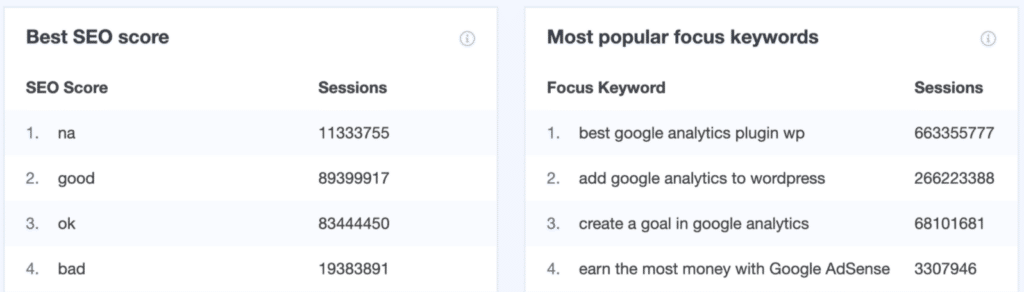
Dimensões personalizadas permitem que você rastreie informações adicionais que o Google Analytics não rastreia por padrão. Ele ajuda você a obter mais informações sobre como o seu SEO está funcionando.
Find Out Traffic from Referral Sources
Um dos fatores mais importantes do ranking do Google são os backlinks. Se você acabou de obter um backlink de um site de alto tráfego ou publicou um convidado, e quer saber quantos visitantes vieram desse link, então você pode verificar as fontes de referência de tráfego.
Using MonsterInsights, você pode ver seus principais sites de referência dentro do seu painel de controle do WordPress. Você pode então medir se o seu backlink teve algum tráfego ou não.
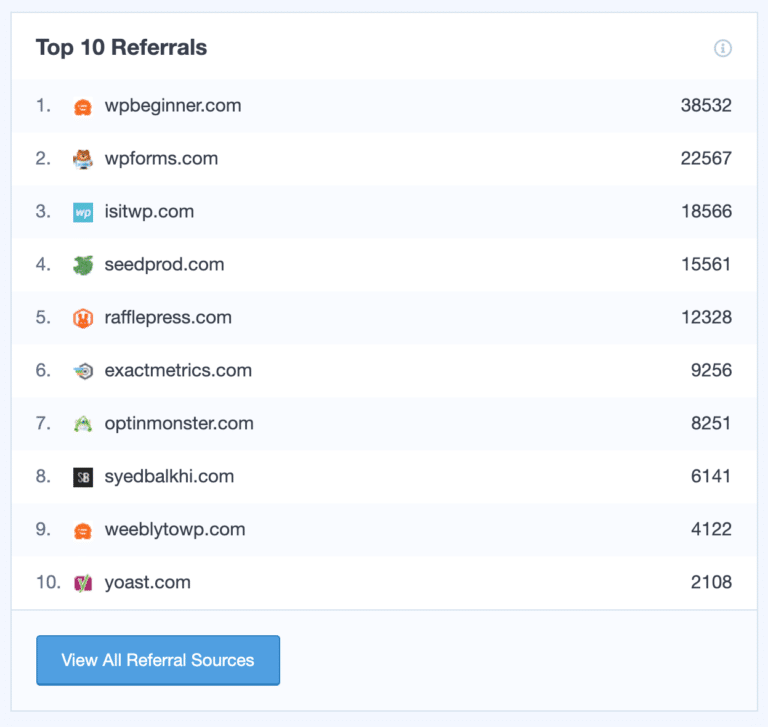
Além disso, o relatório também ajuda você a encontrar novas oportunidades de backlink. Você pode encontrar sites similares para obter mais backlinks de alta autoridade para aumentar a classificação do seu site.
Medir o envolvimento de suas páginas
Bounce rate é uma métrica subvalorizada de uma campanha SEO bem sucedida. É a percentagem de visitantes que deixam o seu site depois de apenas ver uma página e não interagiram com o seu site.
Embora o Google não tenha em conta a taxa de salto mostrada no seu Analytics como um factor de classificação, ele olha para a rapidez com que um visitante salta de uma página, carregando no botão voltar e regressa à página de resultados de pesquisa.
Quando um visitante não se envolve com o seu conteúdo e salta rapidamente, é normalmente porque a sua página não está a satisfazer a sua consulta. Se muitos usuários deixam suas páginas web rapidamente ao pousar, isso pode afetar o ranking de busca da sua página a longo prazo.
Você pode ver o salto do seu site na sua área de administração do WordPress usando MonsterInsights. Em seu relatório de Visão Geral, você pode ver a taxa geral de bounce do seu site.
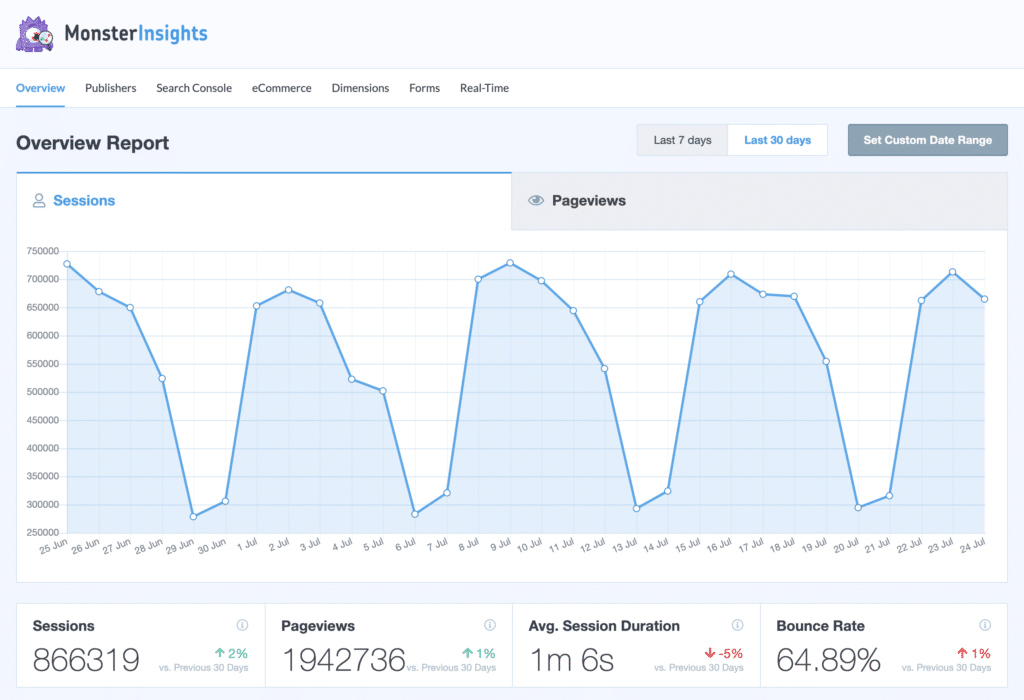
E se você quiser ver a taxa de bounce de páginas individuais, então veja o relatório do Publishers em MonsterInsights e veja as Top Landing Pages.
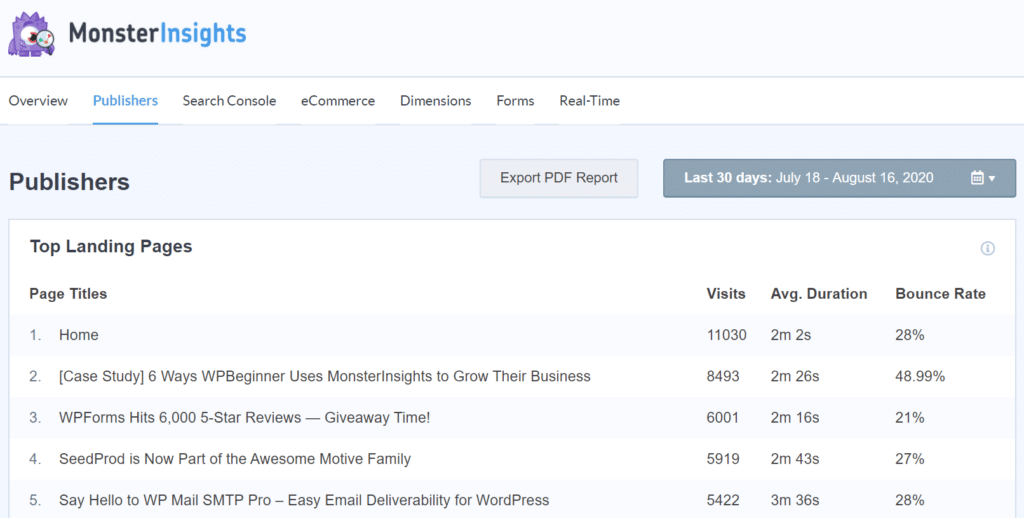
Usando as informações para estes relatórios, você pode descobrir quais páginas têm uma alta taxa de bounce e luta para subir na classificação nos motores de busca.
Você pode então tentar diferentes técnicas para diminuir a taxa de retorno e melhorar seu desempenho SEO.
Verifique nosso guia sobre como reduzir a taxa de retorno usando métodos rápidos e fáceis.
Medindo a facilidade de uso do celular
Quando se trata de medir o desempenho SEO, agora é mais importante do que nunca verificar a facilidade de uso do celular do seu site.
Em 2019, o Google anunciou que ele vai primeiro para o celular. Isso significa que ele vai usar a versão móvel do seu site para indexação e classificações.
Você pode usar o Google Analytics para ver o desempenho do seu site para usuários em diferentes tipos de dispositivos.
Em MonsterInsights, você pode facilmente ver qual dispositivo as pessoas usam para visitar o seu site.
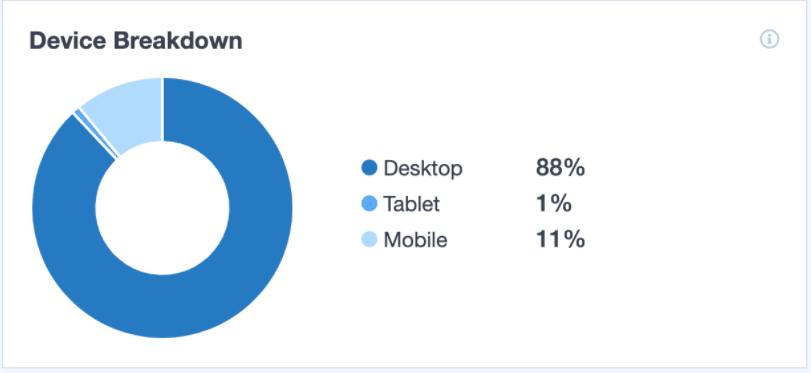
Para encontrar o relatório no Google Analytics, vá para Aquisição ” Search Console ” Devices.
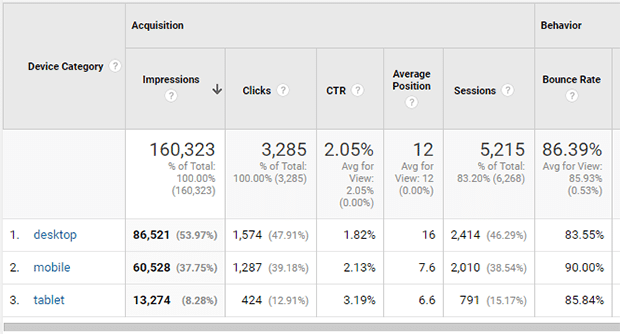
Por exemplo, na captura de tela acima, você pode encontrar que os CTRs do celular e do tablet são altos. Isto significa que as pessoas são mais propensas a clicar nas suas páginas a partir dos resultados da pesquisa se estiverem num dispositivo móvel. Isto mostra claramente que sua estratégia móvel está dando frutos.
Você também pode ver que a taxa de retorno é alta para celular, então você pode querer verificar se há espaço para otimizar seu conteúdo para visitantes móveis.
Medir a velocidade do site
Próximo à facilidade de uso móvel, a velocidade do site é outro fator importante no ranking que você precisa focar.
Google olha para a experiência do usuário do seu site. Se o seu site não carregar rapidamente, então ele pode prejudicar suas campanhas SEO.
E com MonsterInsights, você pode ver o relatório Site Speed dentro do seu painel do WordPress. Ele mostra uma pontuação geral para celular e desktop junto com métricas importantes para ajudá-lo a medir os tempos de carga.
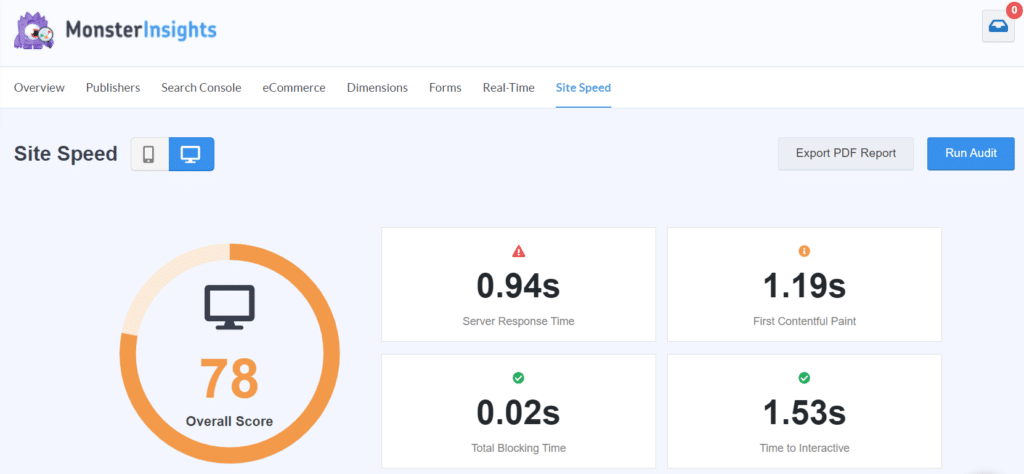
Isso não é tudo. Você também recebe recomendações sobre como acelerar o seu site e mudanças que você pode fazer para garantir que seus visitantes tenham a melhor experiência de usuário.
>
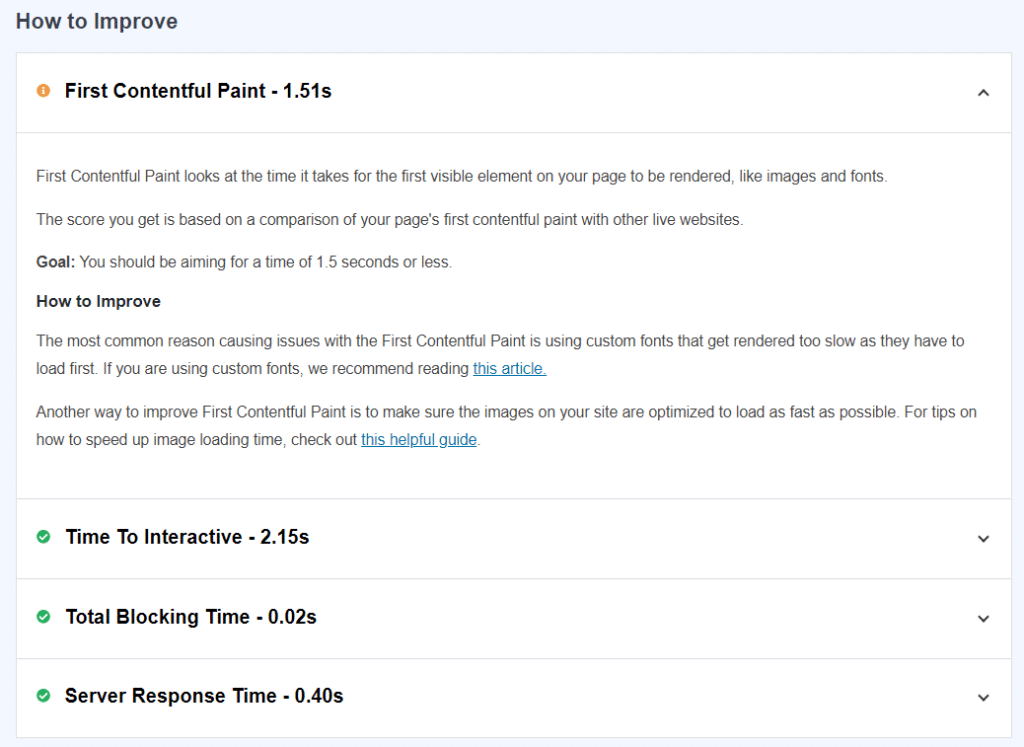
Você pode aprender como acelerar o seu site para um melhor desempenho.
Track and Fix Broken Links
Broken links são links que não existem mais no seu site. Normalmente, você verá um erro 404 mostrado por um navegador quando um link é quebrado. E eles podem afetar negativamente sua experiência SEO e do usuário.
Mas a boa notícia é que você pode facilmente rastrear links quebrados no Google Analytics e rapidamente corrigir 404 erros.
Com MonsterInsights, você pode rastrear automaticamente links quebrados sem qualquer outra configuração. Basta configurar o plugin no seu site e ele irá rastrear seus 404 erros no Google Analytics.
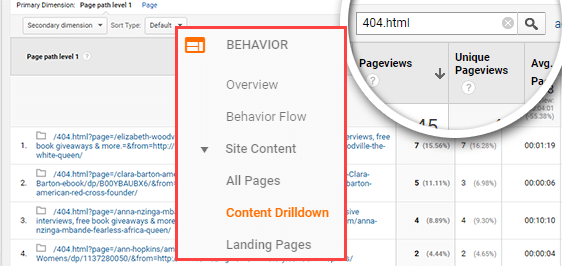
Track Page-SEO Performance específica do SEO
Se você quiser rastrear a performance SEO em um nível por página, você pode navegar para Behavior ” Conteúdo do site ” Todas as páginas.
Encontrará agora o relatório All Pages que lhe fornece uma compilação de vistas de página para todas as páginas de todas as fontes de tráfego. Para ordenar as pageviews por meio de tráfego, você terá que adicionar meio como sua dimensão secundária.
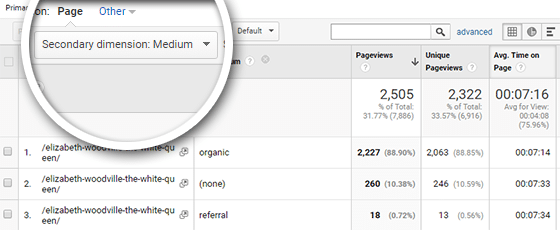
Agora vamos filtrar os dados para mostrar apenas as pageviews do tráfego orgânico. Para fazer isso, clique em Avançado e especifique orgânico no campo próximo ao dropdown Contendo.
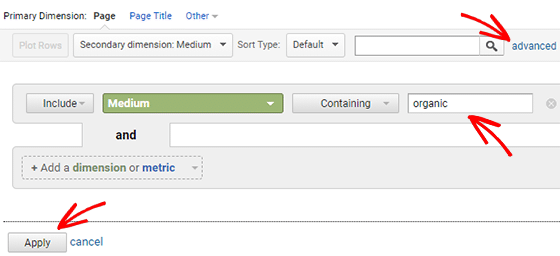
Então, clique em Aplicar.
Você também pode clicar em qualquer uma de suas páginas de melhor desempenho no relatório para ver seu desempenho específico de página e depois adicionar meio como dimensão secundária.
Você agora pode comparar seu tráfego orgânico com outras fontes de tráfego usando o recurso Linha de Plotagem. Selecione todos os resultados e clique em Linhas de plotagem abaixo da tabela.
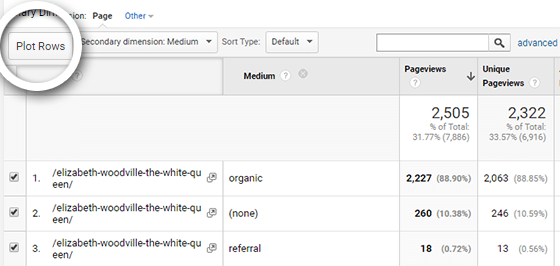
Você deve ver um gráfico que se parece com isto:
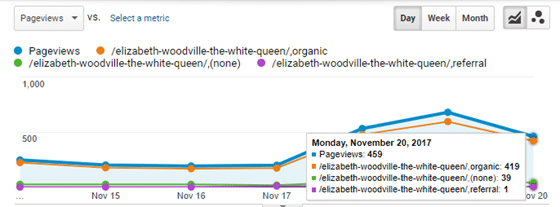
Desta forma, você pode facilmente identificar como o seu tráfego orgânico contribui para o seu tráfego geral.
É isso!
Esperamos que tenha gostado do nosso artigo sobre como medir o desempenho SEO com o Google Analytics no WordPress. Você também pode querer olhar nossa lista de melhor plugin de SEO e como acompanhar o envolvimento do usuário no WordPress usando o Google Analytics.
E não se esqueça de nos seguir no Twitter e Facebook para mais tutoriais do Google Analytics.